内容纲要
概要描述
环境:
Waterdrop 1.2.2
MacOS Big Sur
问题:
Waterdrop 无法成功运行,尝试双击运行时,可能会出现如下之一的现象或报错:
- 出现如下Alert弹窗:
Failed to create the Java Virtual Machine.
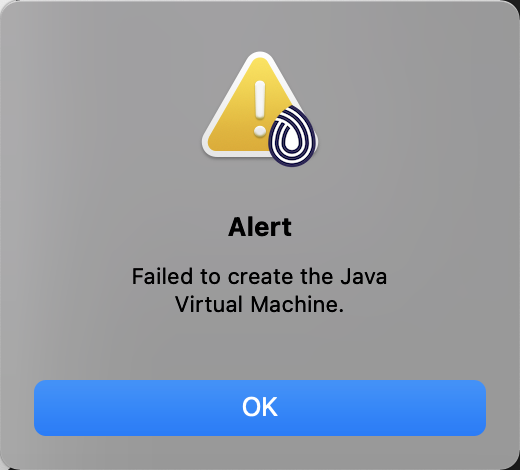
- 或无任何响应
- 或出现如下警告信息:
The JVM shared library ..../jre/server/libjvm.dylib does not contain the JNI_CreateJavaVM symbol.
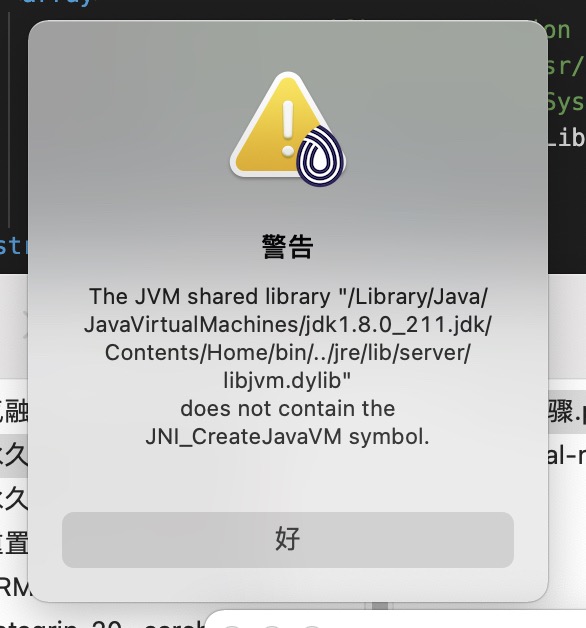
详细说明
这些错误,一般与JDK环境有关系。
Waterdrop需要依赖于JDK8才能正常工作。
若您的机器上尚未安装JDK8,请先安装(推荐使用jdk8U202,点击下载 )。
若您的 MacOS 环境上已经安装了JDK8,但 Waterdrop 依然不能成功运行,请参照如下步骤操作。
-
使用 Finder 或终端工具浏览到
/Library/Java/JavaVirtualMachines并检查那里的 JDK 包名称,记录这边实际看到的 JDK 版本。例如下图中的JDK版本为1.8.0/Library/Java/JavaVirtualMachines/{your_jdk_package_name}/Contents/Home/bin/java
-
右键点击 Waterdrop 图标,选择 显示包内容

-
进入Contents 目录 编辑
info.plist文件。
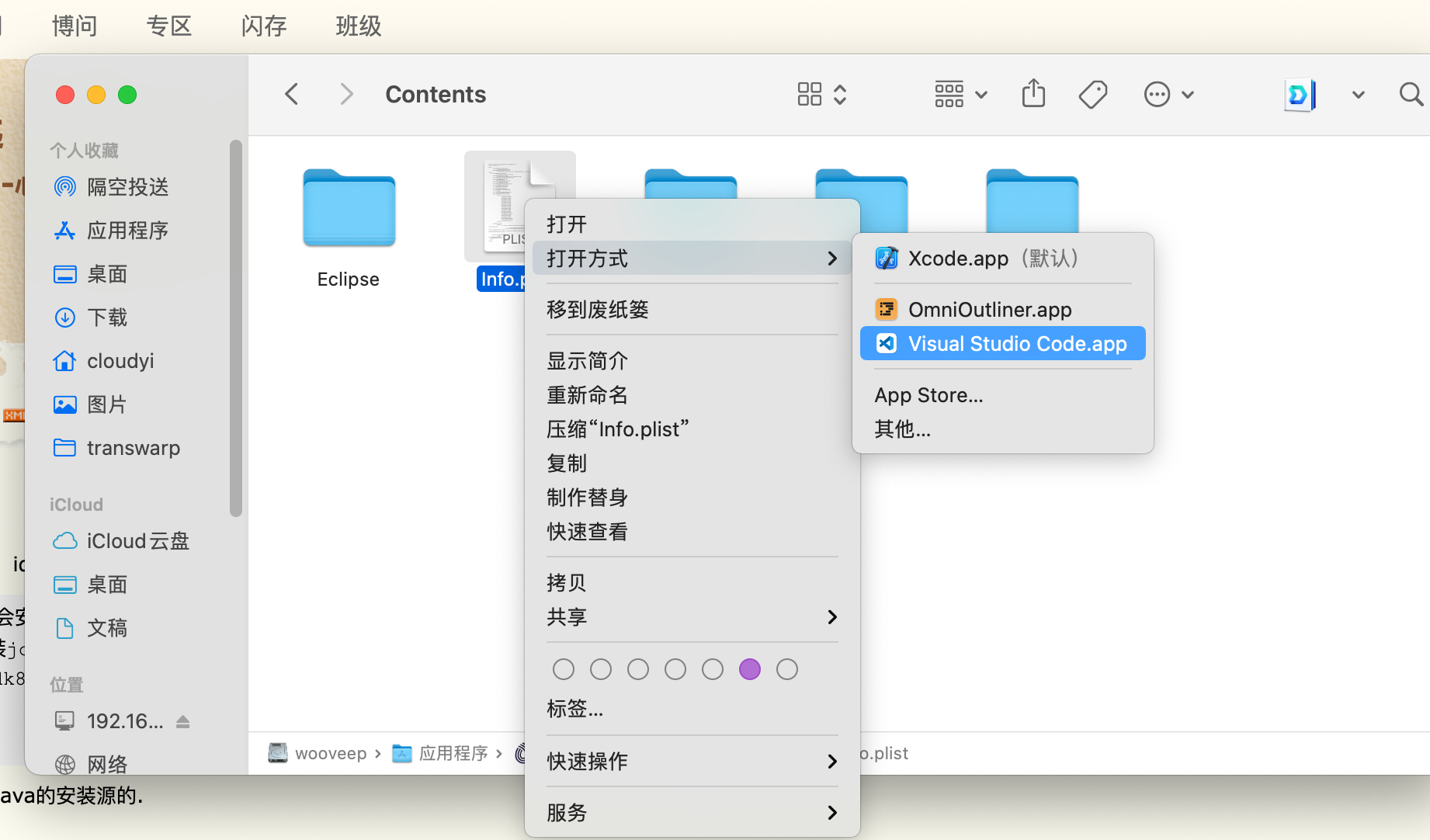
-
向下滚动到文件底部,查找如 JavaVirtualMachines 关键字,找到如下描述Java版本的信息:
Eclipse -keyring ~/.eclipse_keyring 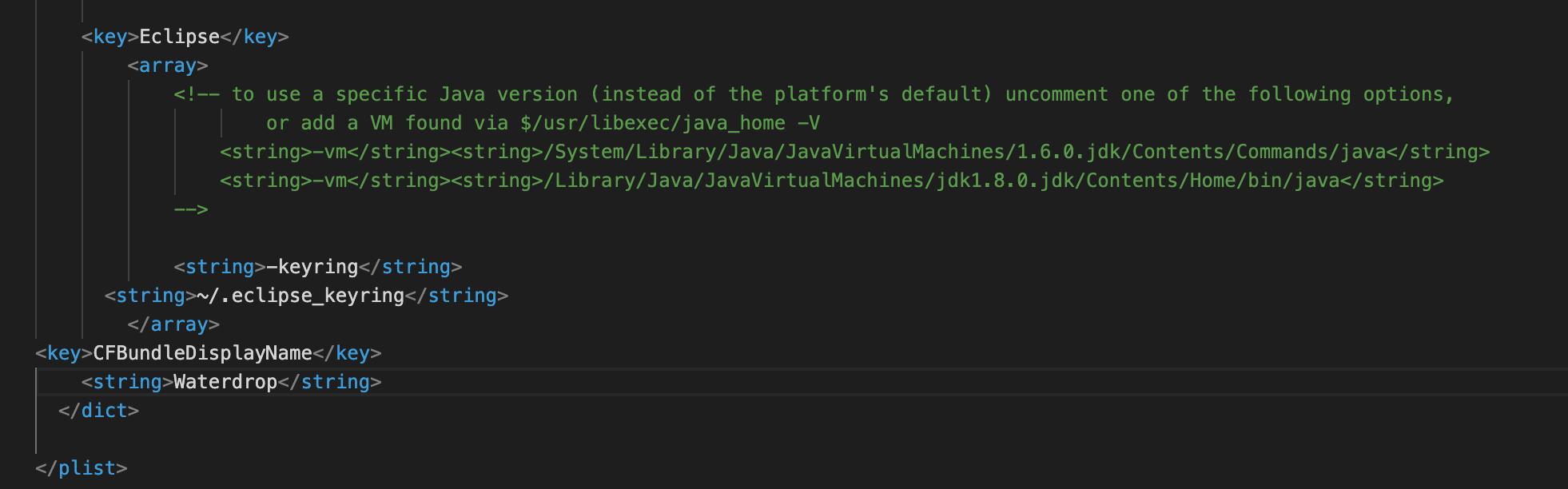
-
注意注释掉的部分。将 JDK 路径声明移出注释部分(移到前面),并将JDK版本更改为第1步中看到的实际版本。参见如下(我们的测试环境中,JDK为1.8.0):
Eclipse -vm /Library/Java/JavaVirtualMachines/jdk1.8.0.jdk/Contents/Home/bin/java -keyring ~/.eclipse_keyring 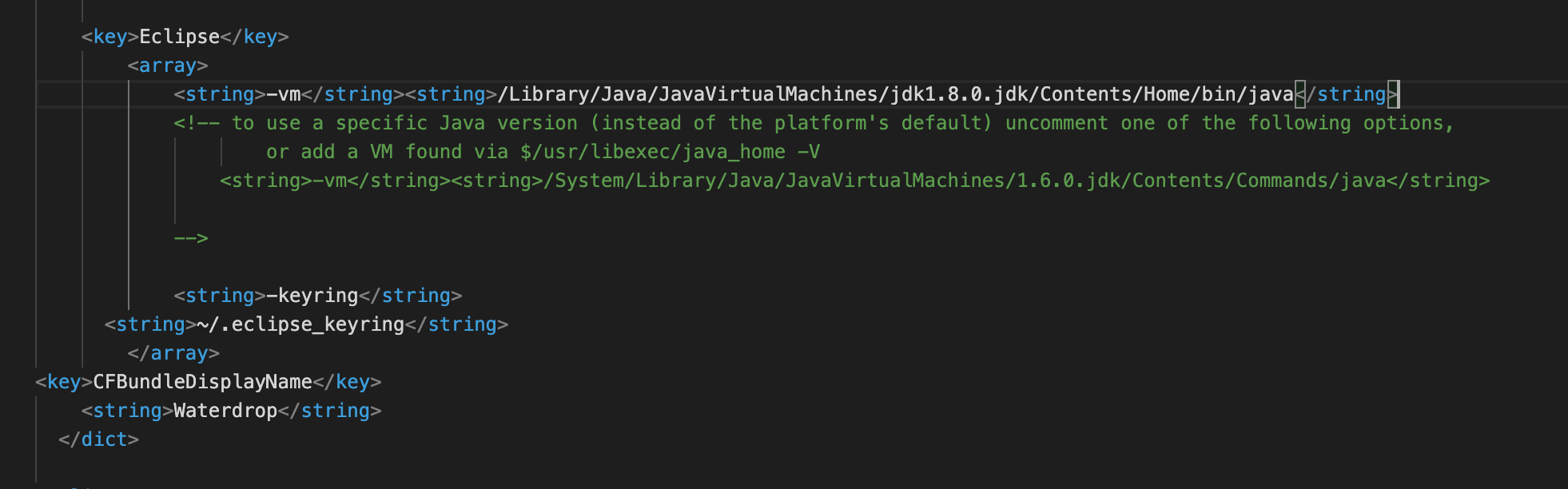
-
双击waterdrop图标,确认可以正常使用。
其他信息
如果打开 Waterdrop 出现弹窗:已损坏,无法打开,你应该将它移到废纸篓
可以先打开 系统偏好设置 -> 安全与隐私 -> 通用 选项卡,选择 仍然打开;
或在终端中执行以下命令,开启允许任何来源:
sudo spctl --master-disable